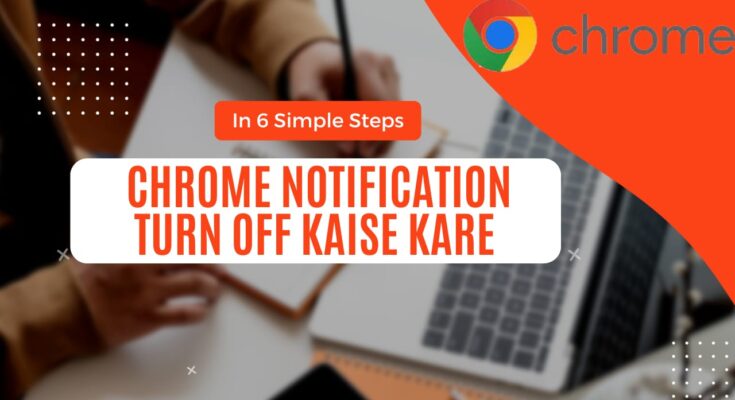तेज़ गति वाले डिजिटल युग में, फोकस बनाए रखना एक कठिन काम हो सकता है। ध्यान भटकाने में योगदान करने वाला एक प्रमुख अपराधी सूचनाओं की निरंतर धारा है। यदि आप क्रोम उपयोगकर्ता हैं, तो आप भाग्यशाली हैं! इस ब्लॉग पोस्ट में, हम आपको Chrome Notification Turn Off करने की प्रक्रिया के माध्यम से मार्गदर्शन करेंगे, जिससे आपको अपने डिजिटल वर्कस्पेस पर नियंत्रण वापस पाने में मदद मिलेगी।
gande notification band karne ke ये है यह है 6 सिंपल स्टेप्स।
क्रोम सेटिंग्स(Chrome Settings) तक पहुंचना:
अपना ध्यान पुनः प्राप्त करने का पहला कदम Chrome Settings तक पहुंचना है। क्रोम खोलें, मेनू खोलने के लिए ऊपरी दाएँ कोने में तीन बिंदुओं पर क्लिक करें और “Chrome Settings” चुनें।
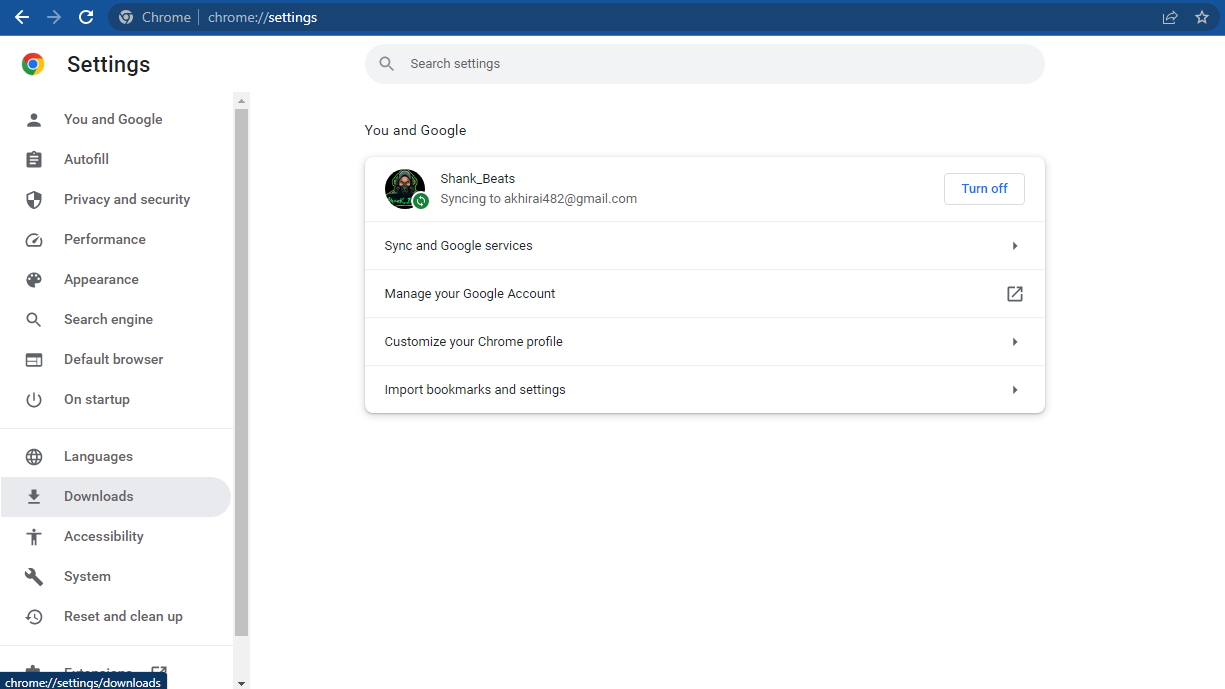
गोपनीयता और सुरक्षा (Privacy and Security) के लिए नीचे स्क्रॉल करें:
एक बार सेटिंग्स मेनू में, “Privacy and Security” अनुभाग खोजने के लिए नीचे स्क्रॉल करें। यहां, आपको अपने ब्राउज़िंग अनुभव को अनुकूलित करने के लिए विभिन्न विकल्प मिलेंगे।
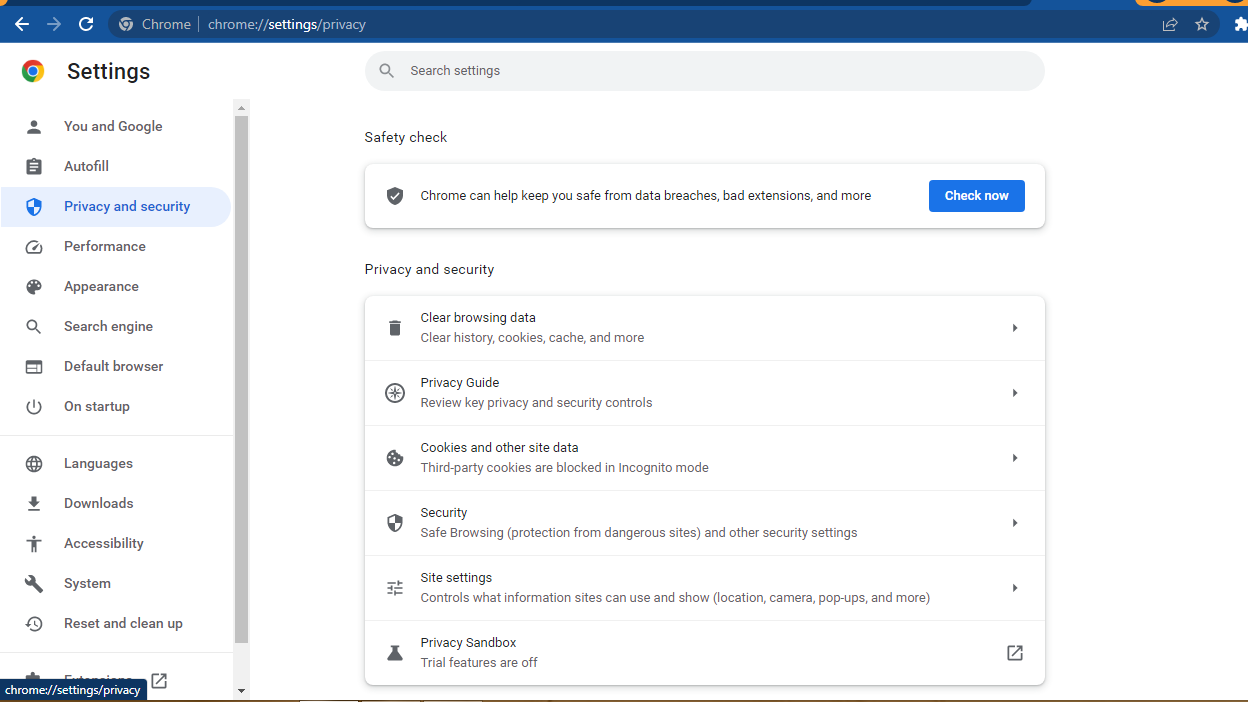
यह भी पढ़े :- Google Chrome ki settings ko reset kaise kare
Site सेटिंग्स (Site Settings):
“Privacy and Security” अनुभाग के तहत, “Site Settings” ढूंढें और क्लिक करें। यह आपको एक पृष्ठ पर ले जाएगा जहाँ आप विभिन्न साइट-विशिष्ट प्राथमिकताएँ प्रबंधित कर सकते हैं।
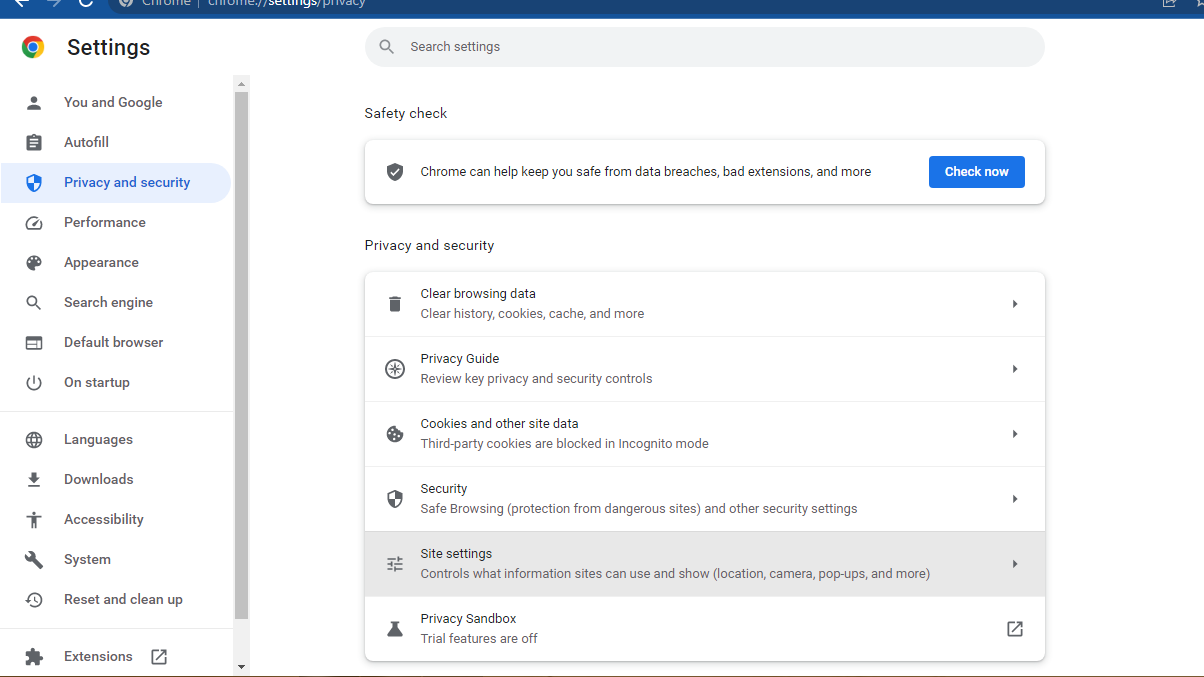
Pop And Redirects:
“Site Settings” के भीतर, “Content ” Option के निचे एक Pop And Redirects Option क्लिक करे।
Default Behavior
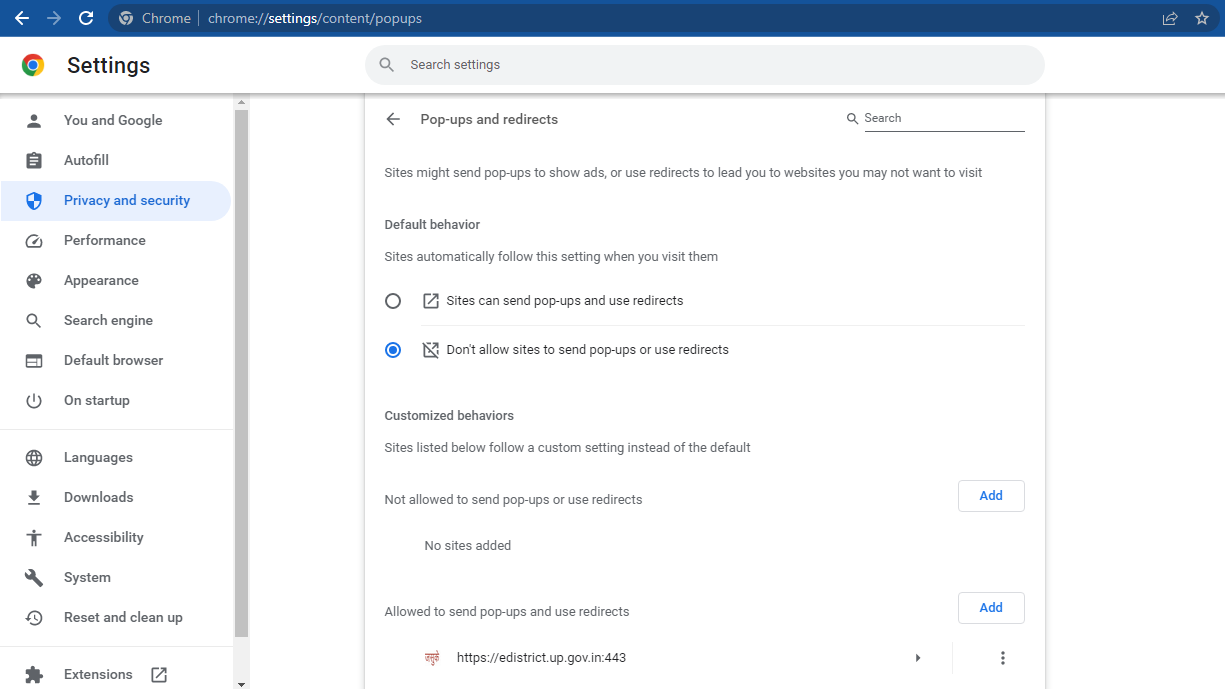
Pop And Redirects Option पर क्लिक करने के बाद न्यू पेज पे Default Behavior में 2 Option मिलेंगे जिनमे से एक सेलेक्ट करना होगा ।
1. Sites can send pop-ups and use redirects
2. Don’t allow sites to send pop-ups or use redirects
Don’t allow sites to send pop-ups or use redirects को सेलेक्ट करे और आप Chrome Notification Turn Off हो जायेगा हमेसा के लिए ।
निष्कर्ष:
निरंतर डिजिटल उत्तेजनाओं से भरी दुनिया में, अपने ऑनलाइन सूचनाओं पर नियंत्रण रखना फोकस और उत्पादकता प्राप्त करने की दिशा में एक महत्वपूर्ण कदम है। क्रोम सेटिंग्स के भीतर इन सरल चरणों का पालन करके, आप अपनी अधिसूचना प्राथमिकताओं को अनुकूलित कर सकते हैं और एक अधिक शांत डिजिटल वातावरण बना सकते हैं। याद रखें, अपने ऑनलाइन अनुभव को नियंत्रित करने की शक्ति आपके हाथ में है – इसे बुद्धिमानी से उपयोग करें!
Important Note : आप अपनी मोबाइल फ़ोन में Chrome Notification Turn Off करना चाहते है तो कोई website open करने पे जो एक Pop Up Notification आता है उससे कभी भी ALLOW न करे हमेसा BLOCK करे ।
सैमसंग फोन पर अवांछित सूचनाओं को बंद करने के लिए, आप इन चरणों का पालन कर सकते हैं:
1. सेटिंग्स ऐप खोलें।
2. Application (अनुप्रयोग) पर जाएं।
3. उस ऐप को चुनें जिससे आप सूचनाएं बंद करना चाहते हैं।
4. सूचनाएं पर टैप करें।
5. सभी सूचनाएं बंद करें या केवल विशिष्ट प्रकार की सूचनाएं बंद करें, जैसे कि बैनर या पॉप-अप।
एंड्रॉइड फोन पर अवांछित सूचनाओं को बंद करने के लिए, आप इन चरणों का पालन कर सकते हैं:
1. सेटिंग्स ऐप खोलें।
2. अनुप्रयोग और सूचनाएं या अनुप्रयोग पर जाएं।
3. उस ऐप को चुनें जिससे आप सूचनाएं बंद करना चाहते हैं।
4. सूचनाएं पर टैप करें।
5. सभी सूचनाएं बंद करें या केवल विशिष्ट प्रकार की सूचनाएं बंद करें, जैसे कि बैनर या पॉप-अप।
YouTube पर अवांछित वीडियो को बंद करने के लिए, आप इन चरणों का पालन कर सकते हैं:
1.उस वीडियो पर जाएं जिसे आप बंद करना चाहते हैं।
2.अधिक (तीन डॉट्स) पर क्लिक करें।
3.यह वीडियो न दिखाएं चुनें।
आप YouTube सेटिंग्स में भी जा सकते हैं और ऑटोप्ले को बंद कर सकते हैं, जिससे वीडियो स्वचालित रूप से चलना बंद हो जाएगा।
क्रोम में संदेशों को बंद करने के लिए, आप इन चरणों का पालन कर सकते हैं:
1.क्रोम खोलें और सेटिंग्स (तीन बिंदुओं वाला मेनू) पर क्लिक करें।
2.अतिरिक्त सेटिंग्स पर जाएं।
3.गोपनीयता और सुरक्षा पर क्लिक करें।
4.साइट सेटिंग्स में, साइटों को संदेश भेजने की अनुमति दें को बंद करें।
मोबाइल में विज्ञापनों को बंद करने के लिए, आप इन तरीकों का उपयोग कर सकते हैं:
1. विज्ञापन ब्लॉकर ऐप इंस्टॉल करें: कई मुफ्त और सशुल्क विज्ञापन ब्लॉकर ऐप उपलब्ध हैं जो आपके ब्राउज़र और ऐप्स में विज्ञापनों को रोक सकते हैं।
2. इन-ऐप खरीदारी करें: कुछ ऐप्स आपको विज्ञापनों को हटाने के लिए इन-ऐप खरीदारी करने की अनुमति देते हैं।
3. विज्ञापन पहचान बंद करें: आप अपने डिवाइस की विज्ञापन पहचान को बंद कर सकते हैं, जिससे विज्ञापनदाताओं को आपकी रुचियों के आधार पर विज्ञापन दिखाने से रोका जा सकता है।
यह भी पढ़े :- ( GOOGLE CHROME ) SE GANDE NOTIFICATIONS KAISE HATAYE